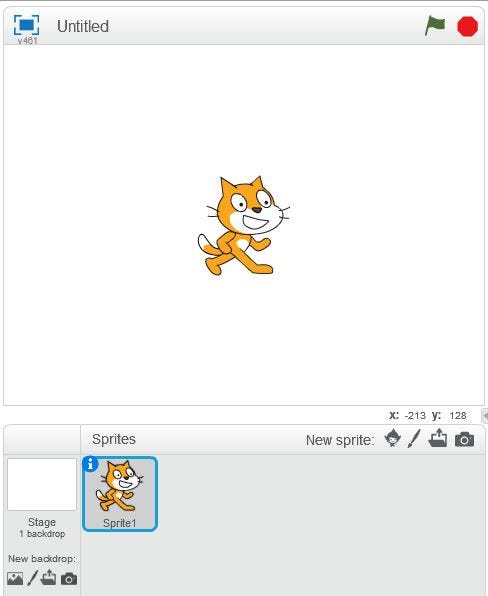CARA MENGATUR SMARTPHONE SEBAGAI KAMERA WEBCAM LAPTOP.
Assalamu'alaikum Wr Wb.
salam sejahtera bagi kita semua
semoga kita selalu didalam lindunganNya.
kali ini saya akan membagi tulisan mengenai bagaimana si cara mengatur/menjadikan kamera smartphone sebagai kamera eksternal/webcam Laptop?
kenapa saya berbagi tulisan ini?
jawabannya : untuk memberitahu kepada yang membutuhkannya, perlu diketahui kamera laptop itu kualitas resolusinya terkadang jelek, ada juga kadang kamera laptop tidak terdeteksi
Contoh resolusi kamera laptop yang jelek :
Contoh Kamera tidak terdeteksi :
melihat gambar diatas tentu kita tidak menginkan hal ini apabila kita menggunakannya untuk hal penting, seperti webinar, pemebelajaran online atau untuk membuat konten.
dan kualitas yang diinginkan harusnya seperti ini:
lebih jernih dan lebih bagus resolusinya.
nah bagaimana caranya untuk membuat kualitas kamera kalian seperti diatas? mari kita bahas
alat & bahan :
1. software tambahan yakni : Droidcam
2. koneksi wifi
3. smartphone & Laptop
Langkah- langkah
1. DOWNLOAD SOFTWARE DROIDCAM UNTUK LAPTOP & SMARTPHONE
Download Software untuk Laptop disini :
https://drive.google.com/file/d/1SMYCrvjL0Uix6-glAhAH8EozUiIkInXy/view?usp=sharing
untuk smartphone bisa didownload diplaystore dengan mengetikan DROIDCAM dikolom pencarian
2. INSTAL SOFTWARE DROIDCAM
Lakukan penginstallan pada laptop dan smartphone, tunggu sampai proses penginstallan selesai
3. KONEKSIKAN LAPTOP & SMARTPHONE ANDA KE WIFI YANG SAMA
Koneksikan Laptop & Samrtphone anda pada jaringan wifi yang sama.
4. JALANKAN DROIDCAM DI LAPTOP & SMARTPHONE ANDA
Jalankan Droidcam pada Lptop anda :
maka akan muncul tampilan berikut
Jalankan juga Droidcam pada Smartphone anda :
maka akan muncul tampilan berikut
5. LAKUKAN KONFIGURASI BERIKUT PADA DROIDCAM LAPTOP
Setelah muncul tampilan seperti diatas.
- perhatikan tulisan Wifi IP pada Smartphone. disini contohnya 192.168.43.165
- pastekan 192.168.43.165 ke Device IP pada Droidcam Laptop anda.
- Lakukan hal yang sama pada Droidcam Port.
- centang Video
- Start.
dah jadi,, kamera anda sudah bagus resolusinya. sekarang bisa live dengan resolusi yang baik.
nah begitulah cara untuk menjadikan kamera smartphone anda sebagai kamera external/ webcam laptop.
semoga bermanfaat,
wassalamu'alaikum wr wb.